無論是專業影片製作者還是業餘愛好者,提升影片品質始終是一個不可忽視的重要目標。當您需要處理解析度較低、畫面晃動或亮度與對比度不足的影片時,Aiseesoft Video Enhancer(Aiseesoft 影片增強器) 正是一款能助您一臂之力的專業工具。這篇文章將深入剖析 Aiseesoft 影片增強器的功能、優缺點,並為您提供幾款值得考慮的替代方案。
目錄
第一部分:Aiseesoft Video Enhancer 功能實測與解析
1. Aiseesoft 影片增強概覽
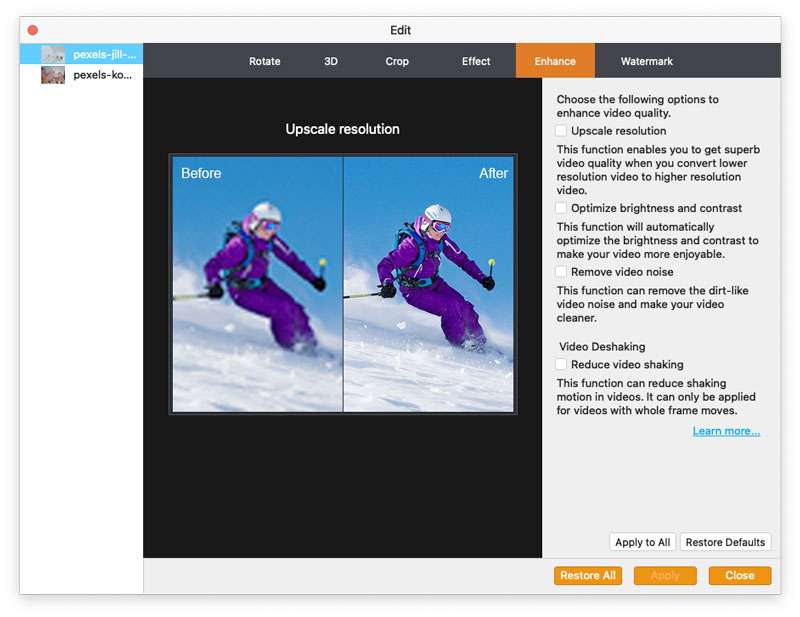
Aiseesoft 影片增強器 是一款功能強大的多媒體工具,能夠透過提升解析度、去除影片雜訊、最佳化對比度與亮度,以及穩定影片畫面,全面提升影片品質。尤其針對低畫質影片或手持設備拍攝的不穩定影片,這款軟體能有效解決各種常見問題。
除了低畫質影片提升功能,Aiseesoft 還內建基礎影片編輯功能,例如旋轉、裁切、添加音效或視覺效果,甚至可以嵌入自訂浮水印,讓您的影片更具個性化。以下將逐一介紹該軟體的核心功能。
2. Aiseesoft 影片增強功能亮點
- 升頻:Aiseesoft 提供出色的升頻功能,能將影片從標清(SD)升級至高畫質(HD),甚至提升至 4K。
- 雜訊去除:它能有效消除影片中的雜訊,包括低光環境拍攝中常見的顆粒或彩色斑點,讓畫面更加乾淨。
- 對比度與亮度最佳化:自動調整影片的對比度與亮度,使畫面更清晰明亮,展現更佳的視覺效果。
- 影片穩定化:針對手持拍攝或動態場景造成的畫面晃動,Aiseesoft 的穩定功能能夠有效減少抖動,呈現更平滑的觀賞體驗。
3. 平台支援與電腦規格要求
Aiseesoft 影片增強軟體支援 Windows 和 macOS 作業系統。這款跨平台的軟體適用於多數電腦,且不需高規格硬體即可流暢運行,對於使用者來說十分便利。
4. 價格方案
為滿足不同使用者的需求,Aiseesoft 提供多種彈性授權方案,以下是詳細價格資訊:
| 授權類型 | 優惠價格 | 原價 |
|---|---|---|
| 終身版 / 1 台電腦 | $39.96 美元 | $49.95 美元 |
| 月費版 / 1 台電腦 | $12.50 美元 | $25.00 美元 |
| 多使用者許可證(終身) / 3 台電腦 | $69.96 美元 | $149.85 美元 |
第二部分:Aiseesoft 影片增強器新手教學
為了幫助使用者最大限度發揮 Aiseesoft 影片增強器的潛力,Aiseesoft 提供了詳細的官方教學,指引使用者如何有效運用該軟體。本篇教學將逐步帶領您完成從載入影片到應用解析度升級、畫面穩定等增強功能的整個過程。您可以隨時造訪 Aiseesoft 官方教學頁面 了解更多。
如何使用 Aiseesoft 影片增強器提升與修復畫質
步骤一:新增影片檔案
首先,請在您的 Windows 或 Mac 電腦上安裝 Aiseesoft Video Enhancer。安裝完成後,點選「新增檔案」 按鈕來匯入您想要提升畫質的影片。
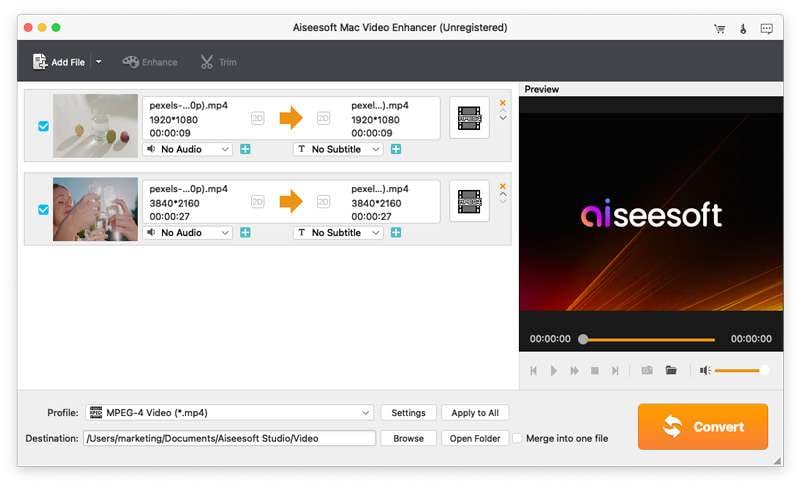
步骤二:提升影片畫質
在主介面中,點選「增強」按鈕,您將看到一系列的畫質提升選項,包括升頻、亮度與對比度調整、降噪功能以及畫面穩定等。您可以依據需求選擇一項或多項功能。選擇後,點選「套用」按鈕,系統將自動應用這些設定。
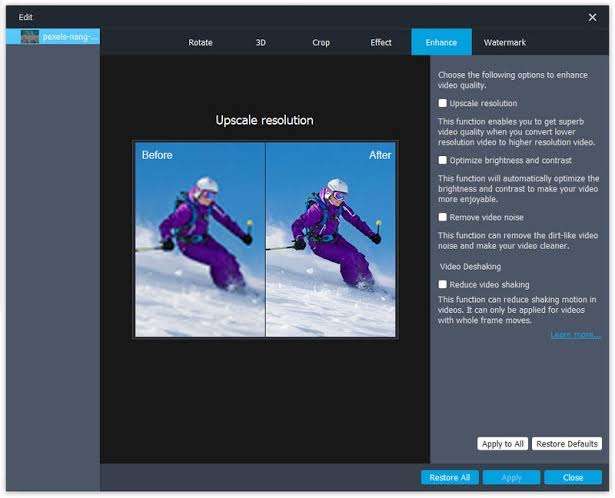
步骤三:選擇輸出位置與格式
完成畫質最佳化後,您可以選擇影片的輸出格式與儲存位置。依據您的需求,選擇適當的格式,然後進行儲存。
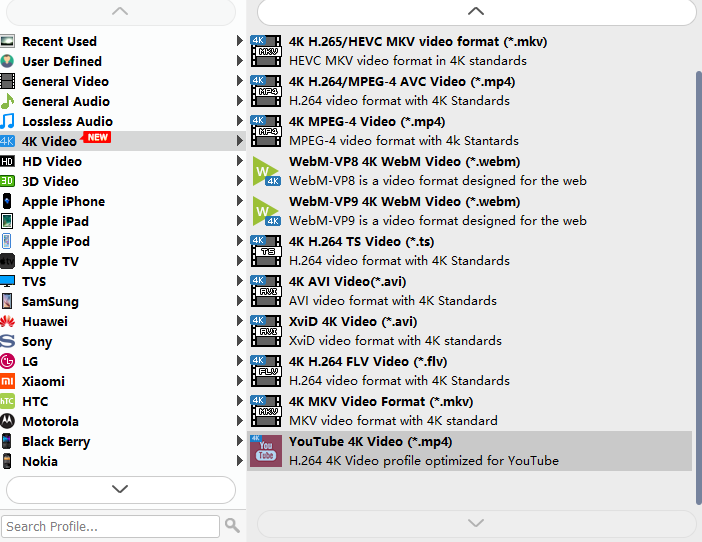
第三部分:Aiseesoft 影片增強器優缺點分析
第四部分:Aiseesoft 影片增強器最佳替代選擇
雖然 Aiseesoft 影片增強器在功能上不錯,但對於許多使用者來說,它的介面可能顯得有些複雜。此外,缺乏進度條顯示以及處理時間無法預測,也讓部分使用者感到不便。與此不同的是,Wondershare Filmora 提供了極其簡單且直觀的使用介面,無論是對業餘愛好者還是專業使用者,都能夠輕鬆上手。
除了便捷的操作外,Filmora 還具備強大的影片編輯功能,能夠提升影片質量,包括影片雜訊去除、自動增強、以及 AI 幀插值等先進功能,這些都提供了比 Aiseesoft 影片增強器更高的彈性與更多元的選擇。
| 參數 | Aiseesoft | Filmora |
| 使用簡便度 | 中等 | 非常簡單 |
| AI 影片增強 | 有 | 有 |
| 影片雜訊去除 | 有 | 有 |
| 自動增強 | 無 | 有 |
| 色彩調整 | 無 | 有 |
| 豐富的影片編輯功能 | 無 | 有 |
1. 功能亮點
- AI 影片增強: 透過人工智慧技術,自動提升影片畫質。
- 影片雜訊去除: 高效去除影片中的背景噪音與顆粒,使畫面更加清晰。
- 色彩調整: 精細調整影片的色彩平衡與亮度,讓影片呈現更自然、細緻的視覺效果。
- 自動增強: 影片一鍵自動最佳化,輕鬆達成最佳畫質,快速省時。
- 強大的影片編輯功能: 除了增強畫質外,Filmora 還提供各式影片編輯工具,如裁剪、過場轉場、視覺效果等,讓您的影片製作更加靈活。
2. 如何用 Filmora 影片增強器提升影片品質
步骤一:下載並安裝 Filmora
首先,在您的 Windows 或 Mac 電腦上下載並安裝 Filmora。依照畫面上的簡單指示完成安裝過程。
步骤二:將影片匯入 Filmora
啟用 Filmora,從主選單選擇「新專案」,並點選「匯入」來將影片檔案匯入至媒體區。

步骤三:進入 AI 工具區
右鍵點選時間軸上的影片,然後在選單中選擇「AI 工具」。
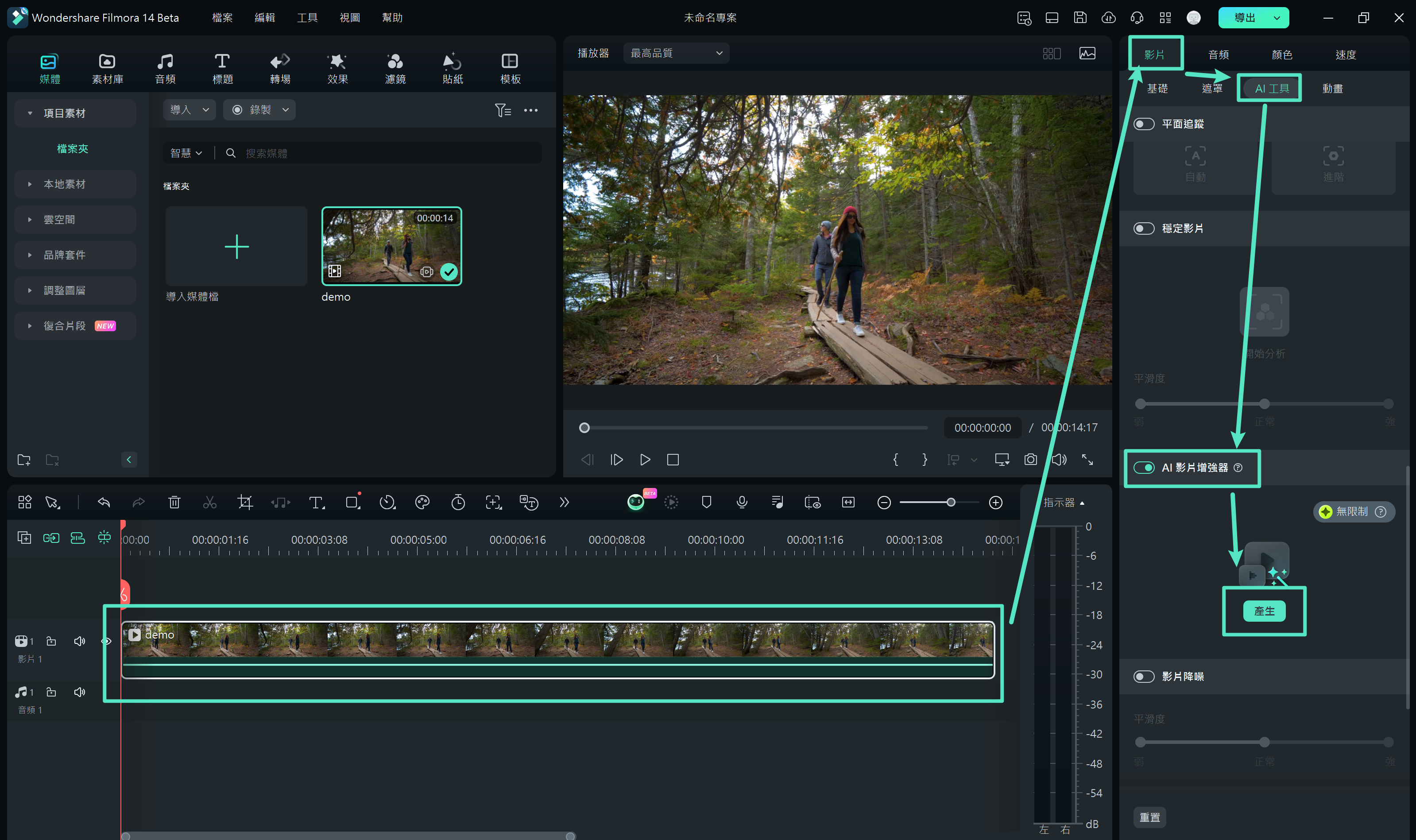
步骤四:選擇 AI 影片增強選項
在顯示的 AI 工具列表中,選擇「AI 影片增強器」,然後點選「產生」,系統將自動開始影片畫質提升過程。
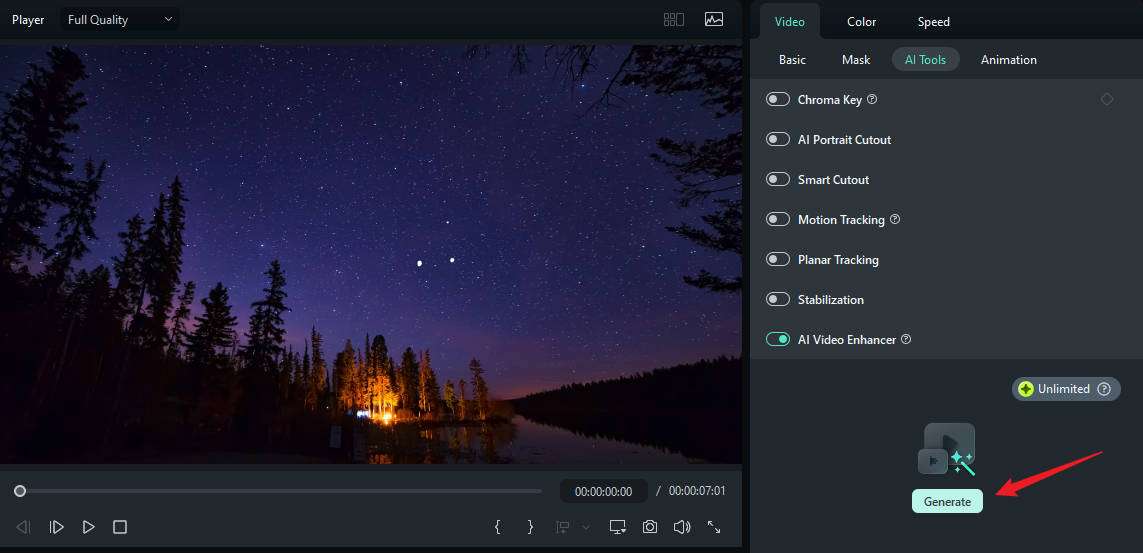
步骤五:預覽與匯出增強後的影片
增強過程完成後,您可以點選預覽面板中的「播放」按鈕查看效果,滿意後點選「匯出」將增強後的影片儲存至指定位置。
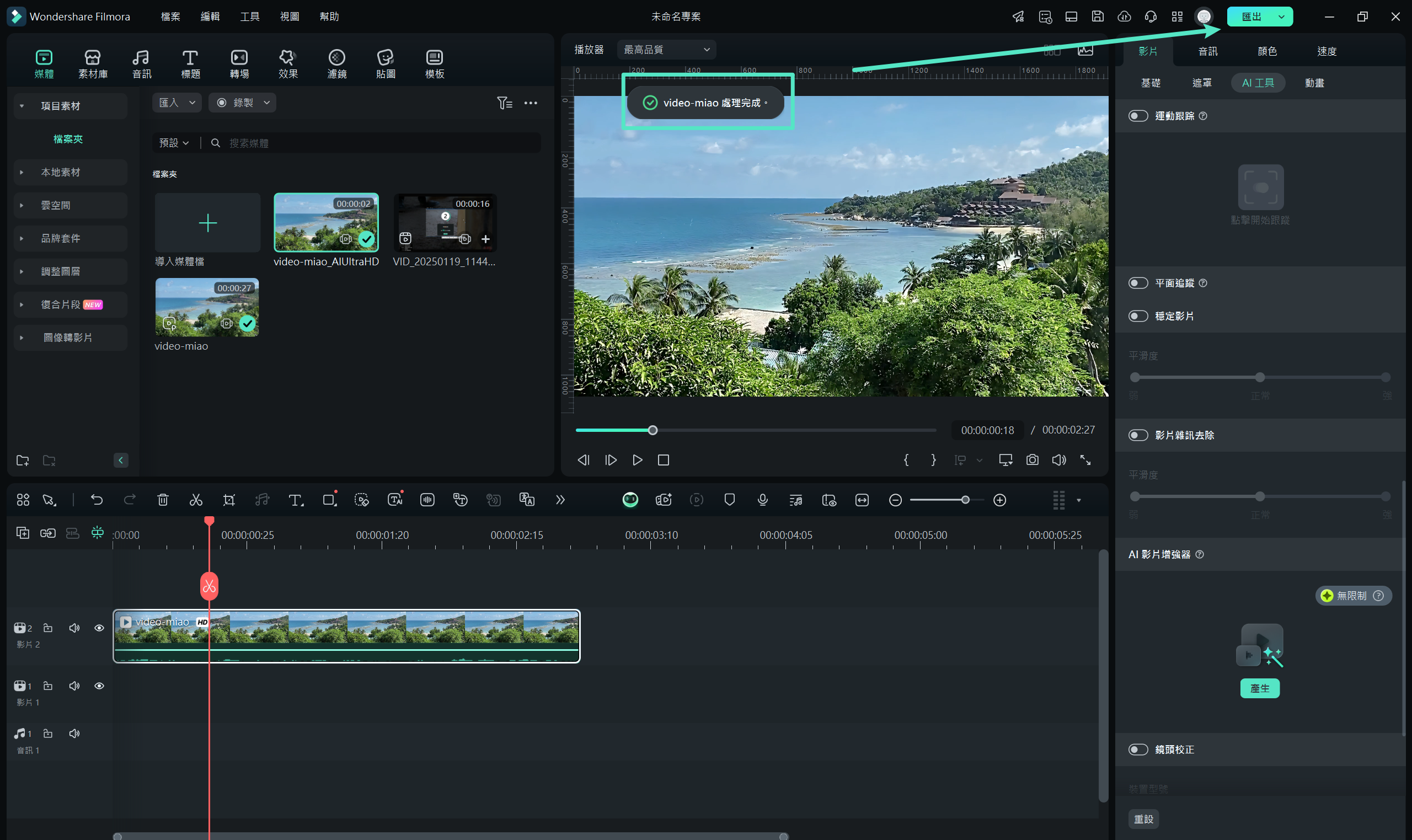
結語
總結來說,當需要提升影片品質時,Aiseesoft 影片增強器 確實提供了一些有價值的功能,如解析度提升、去除雜訊、畫面穩定等。但其相對繁瑣的介面以及處理效能上的不足,可能會讓一些使用者感到不便。因此,如果您尋找的是一款操作簡便、擁有先進 AI 技術、並且可以輕鬆達成高畫質影片的工具,擁有完整編輯功能的 Filmora AI 影片增強器 無疑是更合適的選擇。






